更新时间:2023-04-21
Win11打开文件夹闪退怎么解决?这个问题其实就是文件资源管理器打开后闪退,跟相关系统文件出问题有关,我们需要先要禁用掉所有服务和启动项,然后输入命令进行系统的自我修复,下面是具体的操作方法。
1、首先我们在桌面中按下【win】+【R】在打开的页面中输入【msconfig】点击确定。
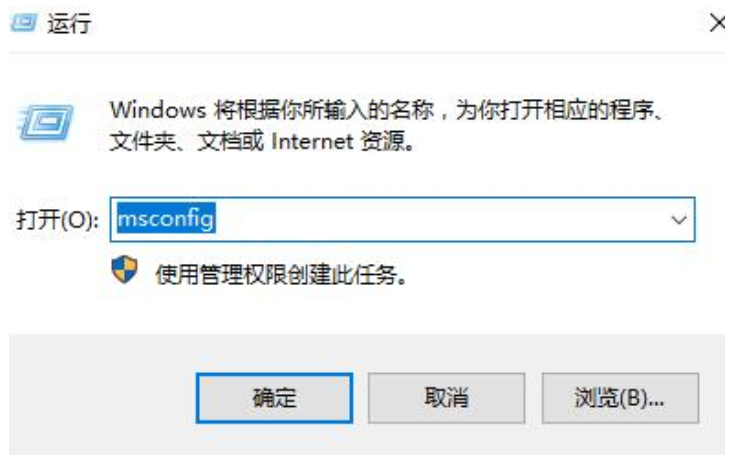
2、在进入的页面中,我们切换到服务选项,转移到该页面后,我们勾选【隐藏所有microsoft服务】,完成操作后点击【全部禁用】即可。
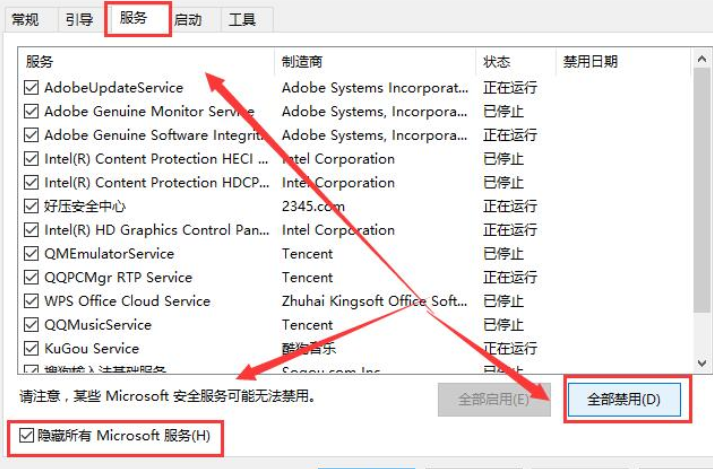
3、此时我们按下【ctrl】【shift】【esc】打开任务管理器,选择【启动】页面,将所有的启动项都禁用即可。
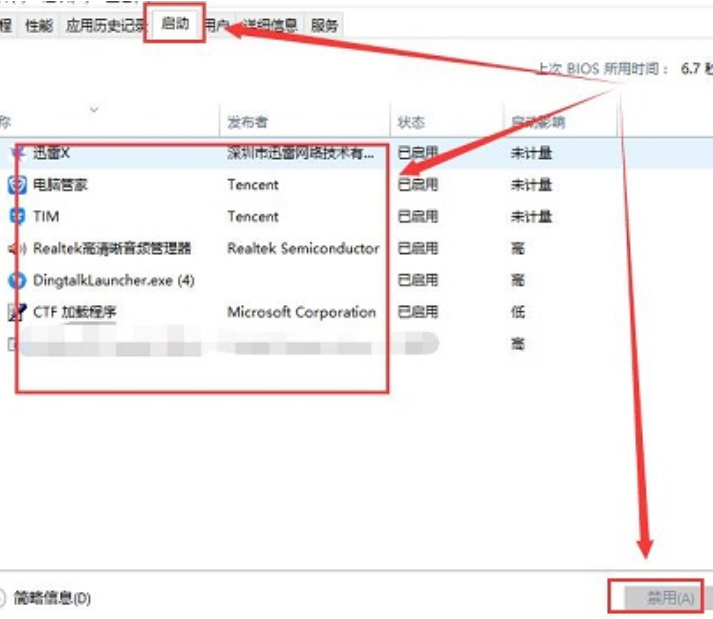
4、此时按下【win】+【x】打开选项栏,我们点击【命令提示符】进入。
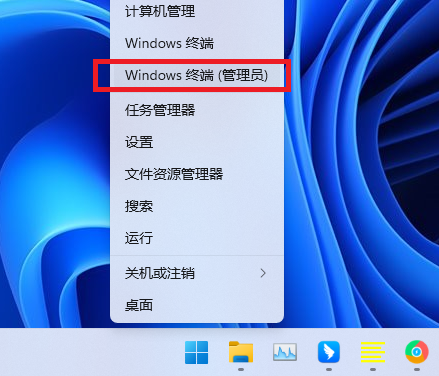
5、将下列命令输入进行系统的自我保护和修复的操作当中。
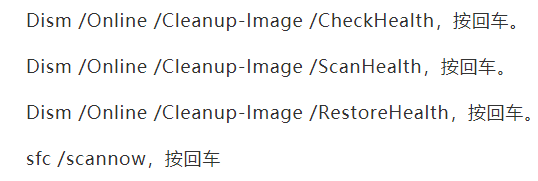
6、几条命令逐一运行,需要等上一段时间,最后重启一下电脑看看能不能解决。
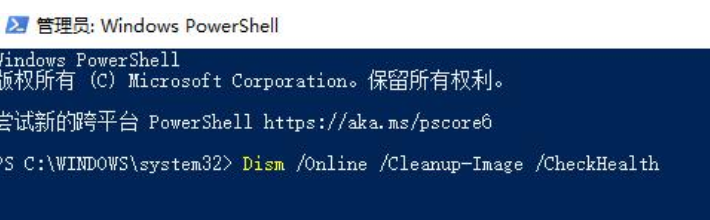
每当遇到自己无法解决的系统问题都可以用这个方法,尝试让电脑自行修复损坏的系统文件,以此来解决问题。
最新文章
Win11打开文件夹闪退怎么解决
2023-04-21暗夜精灵怎么重装系统暗夜精灵一键系统重装
2023-04-21苹果电脑黑屏按什么键恢复苹果电脑黑屏解决方法
2023-04-21惠普电脑重装系统按F几
2023-04-21Mac输入法打不出中文怎么办Mac输入法设置
2023-04-21解决罗技Logitech G HUB无法安装问题的方法
2023-04-21Mac底部菜单栏不见了怎么办Mac恢复底部菜单栏
2023-04-21Win10怎么跳过用户账户控制
2023-04-21Win10如何初始化电脑Win10初始化电脑的方法
2023-04-21电脑开机后桌面图标没了电脑开机后桌面没有图标解决方法
2023-04-20发表评论